Pokud chcete změnit nastavení mobilních oznámení pro Slack, možná si myslíte, že to musíte udělat přímo z telefonu. Není tomu tak, protože Slack vám umožňuje nakonfigurovat předvolby mobilních oznámení z aplikace pro stolní počítače.
To může být užitečné, pokud jste svůj telefon z nějakého důvodu někomu předali, ale uvědomujete si, že dostáváte citlivá oznámení Slack. Normálně byste to museli nechat pokračovat, nebo rychle požádat o telefon zpět, abyste deaktivovali oznámení.
Pokud můžete změnit předvolby mobilních oznámení z aplikace pro stolní počítače, můžete se tomu vyhnout a jen rychle změnit nastavení, aby váš telefon nedostával žádná další oznámení Slack.
Upravte svá mobilní oznámení pro Slack z vašeho počítače
Pokud chcete nakonfigurovat nastavení mobilních oznámení z aplikace pro stolní počítače, přejděte do nastavení účtu. Klikněte na svůj profilový obrázek v pravém horním rohu. Poté v rozbalovací nabídce klikněte na „Zobrazit profil“.
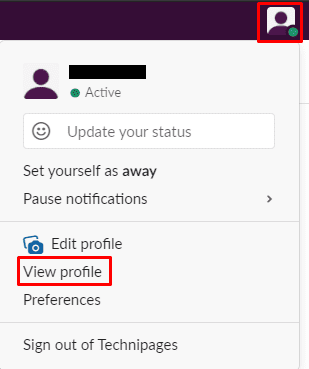
V zobrazení profilu klikněte na ikonu se třemi tečkami označenou „Více“ a poté v rozbalovací nabídce klikněte na „Nastavení účtu“.
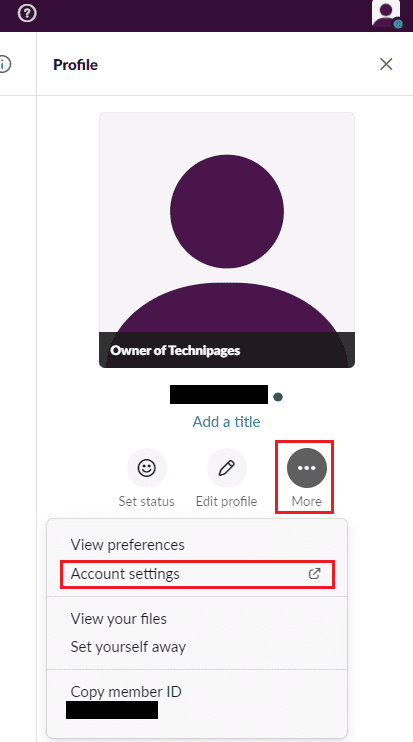
Jakmile budete v nastavení účtu, přepněte na kartu „Oznámení“ v horní části stránky. Svá mobilní oznámení můžete nakonfigurovat v části „Mobilní oznámení push“. Slack vám ve výchozím nastavení zasílá upozornění na „Všechny nové zprávy“. Můžete to však změnit buď na „Přímé zprávy, zmínky nebo klíčová slova“. Nebo na „Nic“ pomocí rozevíracího pole „Upozornit mě na“. Můžete také nakonfigurovat zvuk upozornění a přehrát náhled zvuku na vašem počítači.
Změny se projeví, jakmile je provedete, protože neexistuje žádné tlačítko pro uložení změn.
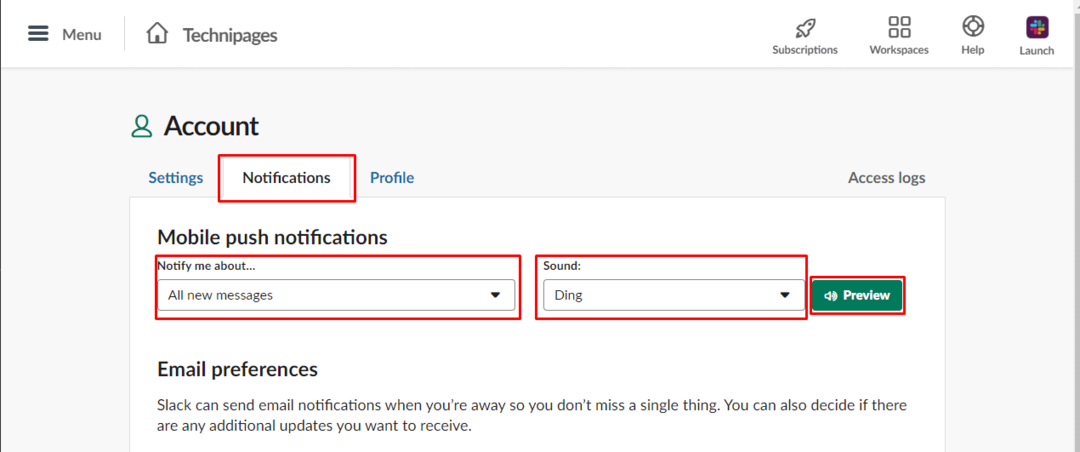
Pokud jste svůj telefon někomu půjčili, abyste mu rychle něco ukázali a začali dostávat oznámení, možná budete muset povolit režim Nerušit. Postupujte podle kroků tohoto průvodce a můžete vypnout nebo změnit nastavení mobilních oznámení pro Slack z aplikace pro stolní počítače.